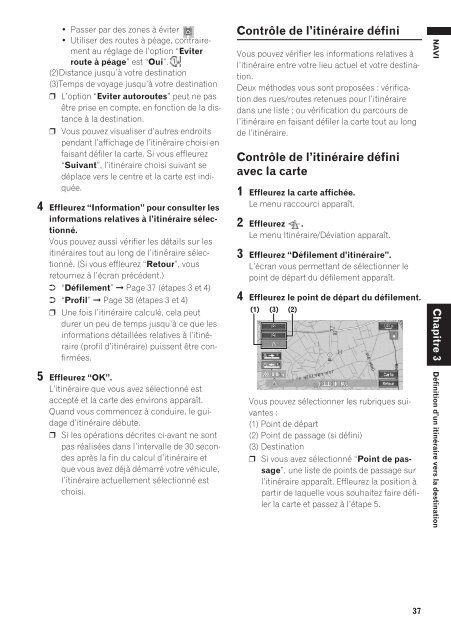Pioneer AVIC-X1 - Software manual - français
Pioneer AVIC-X1 - Software manual - français
Pioneer AVIC-X1 - Software manual - français
Create successful ePaper yourself
Turn your PDF publications into a flip-book with our unique Google optimized e-Paper software.
• Passer par des zones à éviter<br />
• Utiliser des routes à péage, contrairement<br />
au réglage de l’option “Eviter<br />
route à péage” est “Oui”.<br />
(2)Distance jusqu’à votre destination<br />
(3)Temps de voyage jusqu’à votre destination<br />
❒ L’option “Eviter autoroutes” peut ne pas<br />
être prise en compte, en fonction de la distance<br />
à la destination.<br />
❒ Vous pouvez visualiser d’autres endroits<br />
pendant l’affichage de l’itinéraire choisi en<br />
f<strong>ais</strong>ant défiler la carte. Si vous effleurez<br />
“Suivant”, l’itinéraire choisi suivant se<br />
déplace vers le centre et la carte est indiquée.<br />
4 Effleurez “Information” pour consulter les<br />
informations relatives à l’itinéraire sélectionné.<br />
Vous pouvez aussi vérifier les détails sur les<br />
itinéraires tout au long de l’itinéraire sélectionné.<br />
(Si vous effleurez “Retour”, vous<br />
retournez à l’écran précédent.)<br />
➲ “Défilement” ➞ Page 37 (étapes 3 et 4)<br />
➲ “Profil” ➞ Page 38 (étapes 3 et 4)<br />
❒ Une fois l’itinéraire calculé, cela peut<br />
durer un peu de temps jusqu’à ce que les<br />
informations détaillées relatives à l’itinéraire<br />
(profil d’itinéraire) puissent être confirmées.<br />
5 Effleurez “OK”.<br />
L’itinéraire que vous avez sélectionné est<br />
accepté et la carte des environs apparaît.<br />
Quand vous commencez à conduire, le guidage<br />
d’itinéraire débute.<br />
❒ Si les opérations décrites ci-avant ne sont<br />
pas réalisées dans l’intervalle de 30 secondes<br />
après la fin du calcul d’itinéraire et<br />
que vous avez déjà démarré votre véhicule,<br />
l’itinéraire actuellement sélectionné est<br />
choisi.<br />
Contrôle de l’itinéraire défini<br />
Vous pouvez vérifier les informations relatives à<br />
l’itinéraire entre votre lieu actuel et votre destination.<br />
Deux méthodes vous sont proposées : vérification<br />
des rues/routes retenues pour l’itinéraire<br />
dans une liste ; ou vérification du parcours de<br />
l’itinéraire en f<strong>ais</strong>ant défiler la carte tout au long<br />
de l’itinéraire.<br />
Contrôle de l’itinéraire défini<br />
avec la carte<br />
1 Effleurez la carte affichée.<br />
Le menu raccourci apparaît.<br />
2 Effleurez .<br />
Le menu Itinéraire/Déviation apparaît.<br />
3 Effleurez “Défilement d’itinéraire”.<br />
L’écran vous permettant de sélectionner le<br />
point de départ du défilement apparaît.<br />
4 Effleurez le point de départ du défilement.<br />
(1) (3) (2)<br />
Vous pouvez sélectionner les rubriques suivantes<br />
:<br />
(1) Point de départ<br />
(2) Point de passage (si défini)<br />
(3) Destination<br />
❒ Si vous avez sélectionné “Point de passage”,<br />
une liste de points de passage sur<br />
l’itinéraire apparaît. Effleurez la position à<br />
partir de laquelle vous souhaitez faire défiler<br />
la carte et passez à l’étape 5.<br />
NAVI<br />
Chapitre 3 Définition d’un itinéraire vers la destination<br />
37